
如何寻找手机系统文件 如何在电脑上显示安卓手机系统文件夹
发布时间:2024-04-21 09:41:25 来源:锐得游戏网
如何寻找手机系统文件和在电脑上显示安卓手机系统文件夹是许多用户在日常使用手机和电脑时经常遇到的问题,手机系统文件包含了手机操作系统的核心文件和一些重要的配置文件,而在电脑上显示手机系统文件夹则可以让用户方便地管理手机上的文件和数据。在本文中我们将介绍如何轻松地找到手机系统文件和在电脑上显示安卓手机系统文件夹的方法。
如何在电脑上显示安卓手机系统文件夹
步骤如下:
1.要先在pc安装这个adb,安装之后。把手机跟电脑连接,连接之后,在手机通知栏点击正在充电,选择【mtp】。
3怎样在电脑上安装adb和adb驱动 简单方法
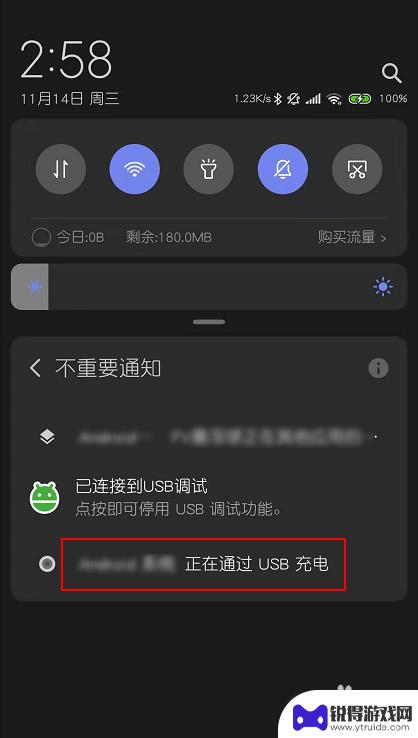
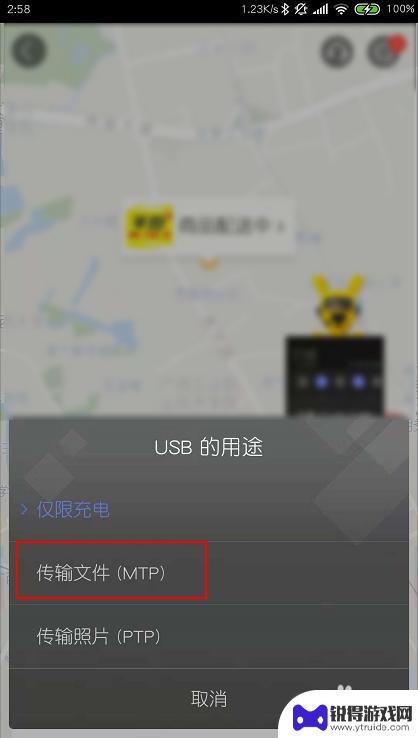
2.点击桌面【adb】,输入命令【adb devices】。
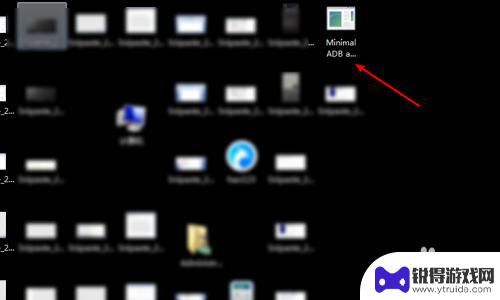
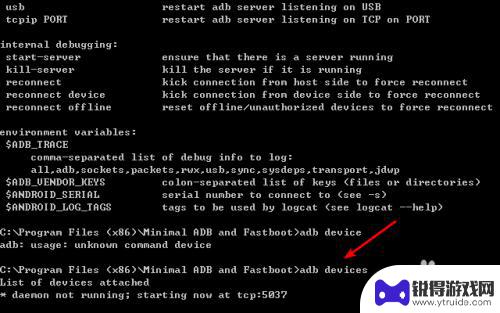
3.此时看到图一的英文,说明连接好了手机。此时输入命令:【adb shell】
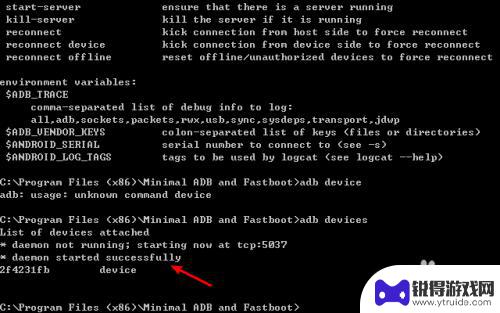
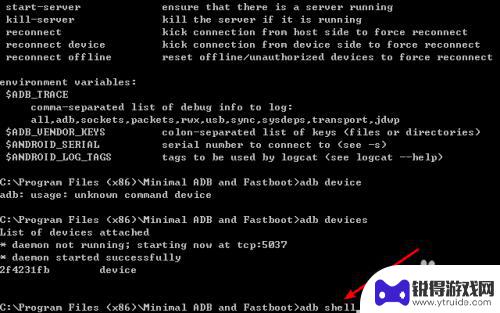
4.输入命令:【cd /system】,再次输入【ls】。那么此时就可以看到系统分区这里的目录文件了的。
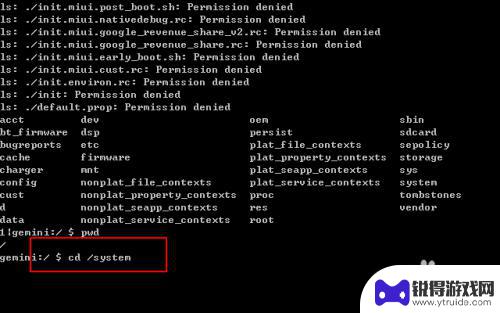
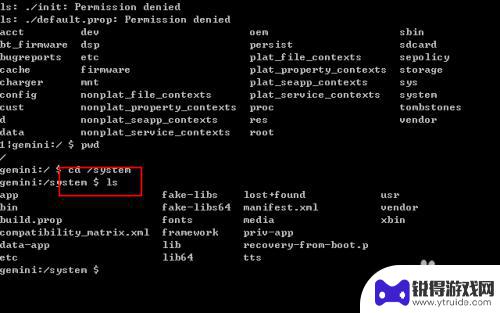
以上是如何寻找手机系统文件的全部内容,如果你遇到了同样的情况,请参照我的方法进行处理,希望对大家有所帮助。
热门游戏
- 相关教程
- 小编精选
-
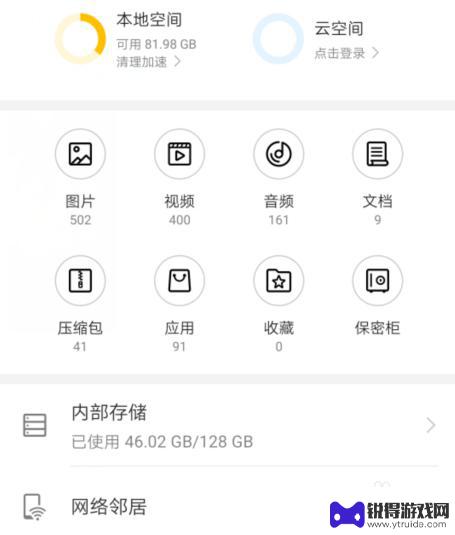
手机相册里的视频在哪个文件夹 安卓系统手机录制视频存放在哪个文件夹
在安卓系统手机上录制视频后,通常会存放在手机的相册里,但是有时候我们想要查找具体的视频文件夹位置,却不知道该去哪里找。安卓系统手机上录制的视频文件存放在手机的内部存储中的DCI...
2024-11-25
-
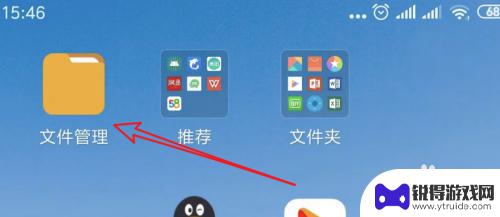
安卓手机怎么显示隐藏文件 安卓手机如何显示隐藏文件夹
安卓手机怎么显示隐藏文件,在我们使用安卓手机的过程中,有时候会遇到需要显示或隐藏文件的情况,无论是为了查找某个特定的文件,还是为了保护个人隐私,掌握如何显示或隐藏文件夹对我们来...
2023-08-28
-
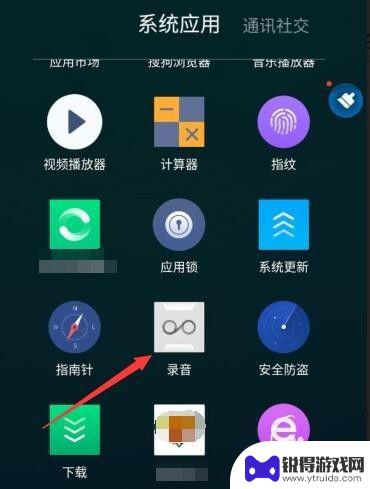
录音在手机里如何找到手机 如何查找手机录音文件夹
当你需要找到手机里的录音文件时,或许会遇到困难,在手机中查找录音文件夹并不是一件简单的事,因为手机系统和应用程序设置的不同可能会导致录音文件夹的位置不同。了解正确的查找方式和技...
2024-03-14
-
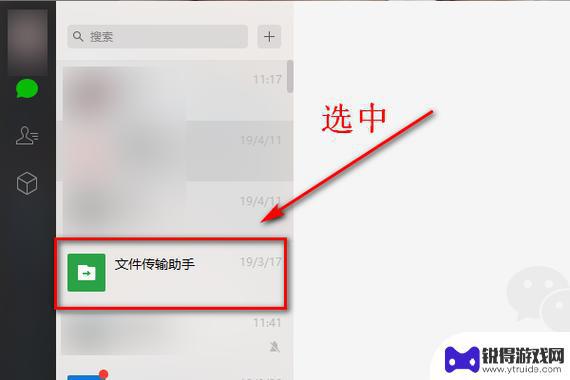
电脑微信发文件夹怎么发送 电脑微信发送整个文件夹的方法详解
在日常工作和生活中,我们经常需要将一些文件或文件夹通过电脑微信发送给他人,许多人却不知道如何在电脑微信上发送整个文件夹。今天我将为大家详细介绍一种简便的方法,让您轻松地在电脑微...
2024-02-12
-
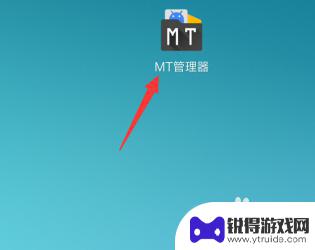
安卓手机的根目录在哪 手机系统根目录怎么找
安卓手机的根目录是指系统文件存放的位置,通常位于手机存储的根目录下,要找到手机系统根目录,可以通过文件管理器或者连接电脑进行查找。在文件管理器中,可以直接进入手机存储的根目录,...
2024-06-24
-

电脑往手机传文件怎么传 Win10电脑手机互传文件教程
在日常生活中,我们经常需要在电脑和手机之间传输文件,无论是照片、音乐还是文档,都需要通过一定的方式来实现文件的传输。而对于使用Win10系统的用户来说,如何实现电脑和手机之间的...
2024-09-19
-

苹果6手机钢化膜怎么贴 iPhone6苹果手机如何正确贴膜钢化膜
苹果6手机作为一款备受追捧的智能手机,已经成为了人们生活中不可或缺的一部分,随着手机的使用频率越来越高,保护手机屏幕的需求也日益增长。而钢化膜作为一种有效的保护屏幕的方式,备受...
2025-02-22
-

苹果6怎么才能高性能手机 如何优化苹果手机的运行速度
近年来随着科技的不断进步,手机已经成为了人们生活中不可或缺的一部分,而iPhone 6作为苹果旗下的一款高性能手机,备受用户的青睐。由于长时间的使用或者其他原因,苹果手机的运行...
2025-02-22















